Πώς να διαχειρίζεστε τις επαφές στο Google Workspace (G Suite)
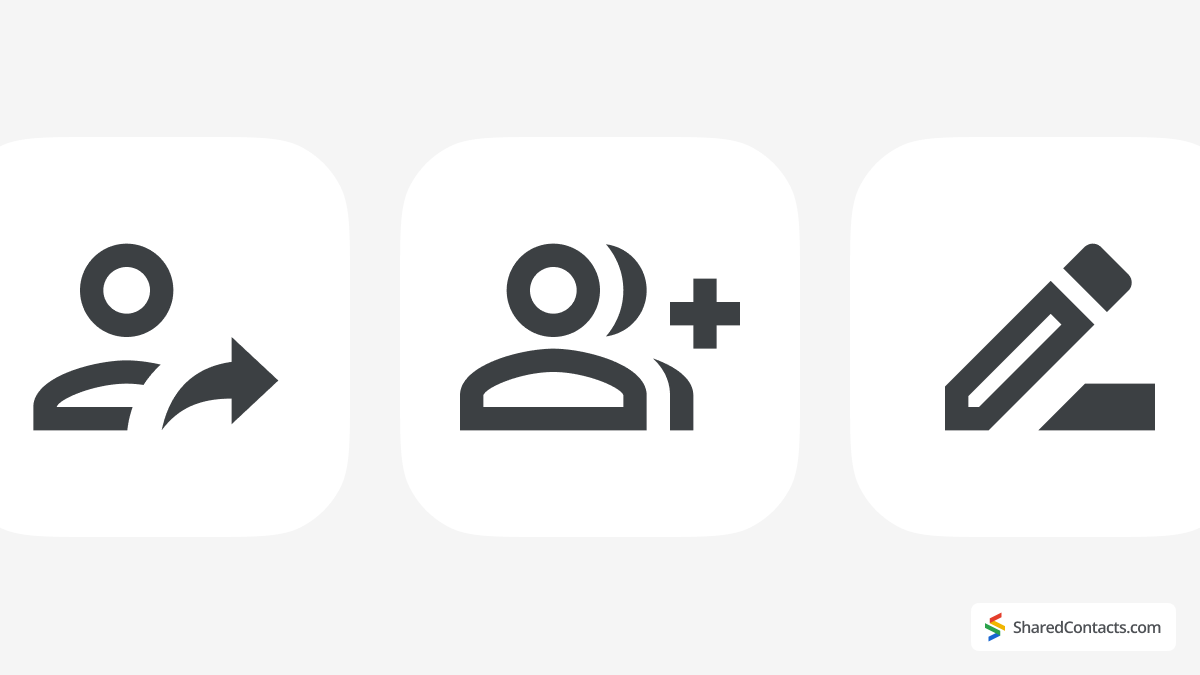
Τι είναι οι Επαφές Google;
Οι Επαφές Google είναι μια διαδικτυακή υπηρεσία διαχείρισης επαφών που ενσωματώνεται στο Gmail, το Ημερολόγιο, την αποθήκευση στο cloud και άλλες εφαρμογές της Google. Συγχρονίζει τις επαφές σε όλες τις συσκευές, καθιστώντας εύκολη την αποθήκευση, την οργάνωση και την πρόσβαση σε πληροφορίες σχετικά με τους ανθρώπους με τους οποίους επικοινωνείτε. Οι επαφές μπορούν να περιλαμβάνουν βασικά στοιχεία όπως ονόματα, διευθύνσεις ηλεκτρονικού ταχυδρομείου και αριθμούς τηλεφώνου, αλλά η εφαρμογή σας επιτρέπει επίσης να διαχειρίζεστε πλούσια προφίλ, προσθέτοντας πληροφορίες όπως φυσικές διευθύνσεις, τίτλους εργασίας, χώρους εργασίας, ακόμη και προσαρμοσμένες σημειώσεις. Αυτό την καθιστά ένα ευέλικτο εργαλείο για προσωπική χρήση, επαγγελματική δικτύωση ή ομαδική συνεργασία.
Πού βρίσκονται οι Επαφές στο Google Workspace;
Η εύρεση των επαφών σας στο Google Workspace (πρώην G Suite) είναι απλή, με πολλαπλούς τρόπους πρόσβασης ανάλογα με τις προτιμήσεις σας:
- Από το εικονίδιο Google Apps: Ανοίξτε το πρόγραμμα περιήγησης Chrome, κάντε κλικ στο κουμπί με τις 9 τελείες (γνωστό και ως εικονίδιο Google Apps) στην επάνω δεξιά γωνία και επιλέξτε Επαφές από το αναπτυσσόμενο μενού. Αυτή η μέθοδος είναι ιδιαίτερα βολική αν χρησιμοποιείτε ήδη το Gmail, το Ημερολόγιο ή το Drive και θέλετε γρήγορη πρόσβαση στη λίστα επαφών σας.
- Άμεσος σύνδεσμος: Για ταχύτερη πρόσβαση, μπορείτε να παρακάμψετε εντελώς τα μενού και να μεταβείτε κατευθείαν στο contacts.google.com. Βάλτε αυτόν τον σύνδεσμο σελιδοδείκτη για ακόμα πιο γρήγορη πλοήγηση.
- Από το Gmail: Ενώ βρίσκεστε στο Gmail, βρείτε τον κάθετο πλευρικό πίνακα στη δεξιά πλευρά. Από εκεί, εντοπίστε το Επαφές για να ανοίξετε την υπηρεσία απευθείας χωρίς να φύγετε από τα εισερχόμενά σας.
- Χρήση εφαρμογών για κινητά: Στο smartphone ή το tablet σας, ανοίξτε το Εφαρμογή επαφών Google, το οποίο είναι διαθέσιμο τόσο για Android όσο και για iOS. Συγχρονίζεται με το λογαριασμό σας, εξασφαλίζοντας ότι η λίστα επαφών σας είναι πάντα ενημερωμένη, όπου κι αν βρίσκεστε.
Με αυτές τις επιλογές, η πρόσβαση και η διαχείριση των επαφών σας στο Google Workspace είναι πάντα εύκολα προσβάσιμες, είτε βρίσκεστε σε επιτραπέζια είτε σε κινητή συσκευή.
Πώς να βρείτε επαφές στο Google Workspace στο Android;
Μπορείτε επίσης να χρησιμοποιήσετε τις επαφές σας στο Google Workspace σε κινητές συσκευές Android. Το Google Workspace σας επιτρέπει να μεταφέρετε επαφές σε άλλες εφαρμογές στο smartphone σας και να επωφεληθείτε πλήρως από μια ενιαία βάση δεδομένων επαφών.
Η πρόσβαση στις επαφές του Google Workspace σε συσκευές Android είναι απλή. Ανοίξτε το Επαφές app, και είστε έτοιμοι!
Πώς να βρείτε επαφές στο Google Workspace στο iOS;
Στις συσκευές iOS, η εύρεση επαφών περιλαμβάνει μερικά επιπλέον βήματα:
- Ανοίξτε το Επαφές app.
- Πατήστε το Λίστες στην επάνω αριστερή γωνία.
- Επιλέξτε Παγκόσμια λίστα διευθύνσεων και επιλέξτε την επαφή σας.
Πώς να προσθέσετε επαφές στον χώρο εργασίας Google (Gmail, G Suite);
Ακολουθήστε αυτά τα απλά βήματα για να δημιουργήσετε μια νέα επαφή στις Επαφές Google:
- Κάντε κλικ στο Δημιουργία επαφής.
- Εισάγετε τα στοιχεία του προσώπου ή της εταιρείας.
- Κάντε κλικ στο Αποθήκευση για να τελειώσει.
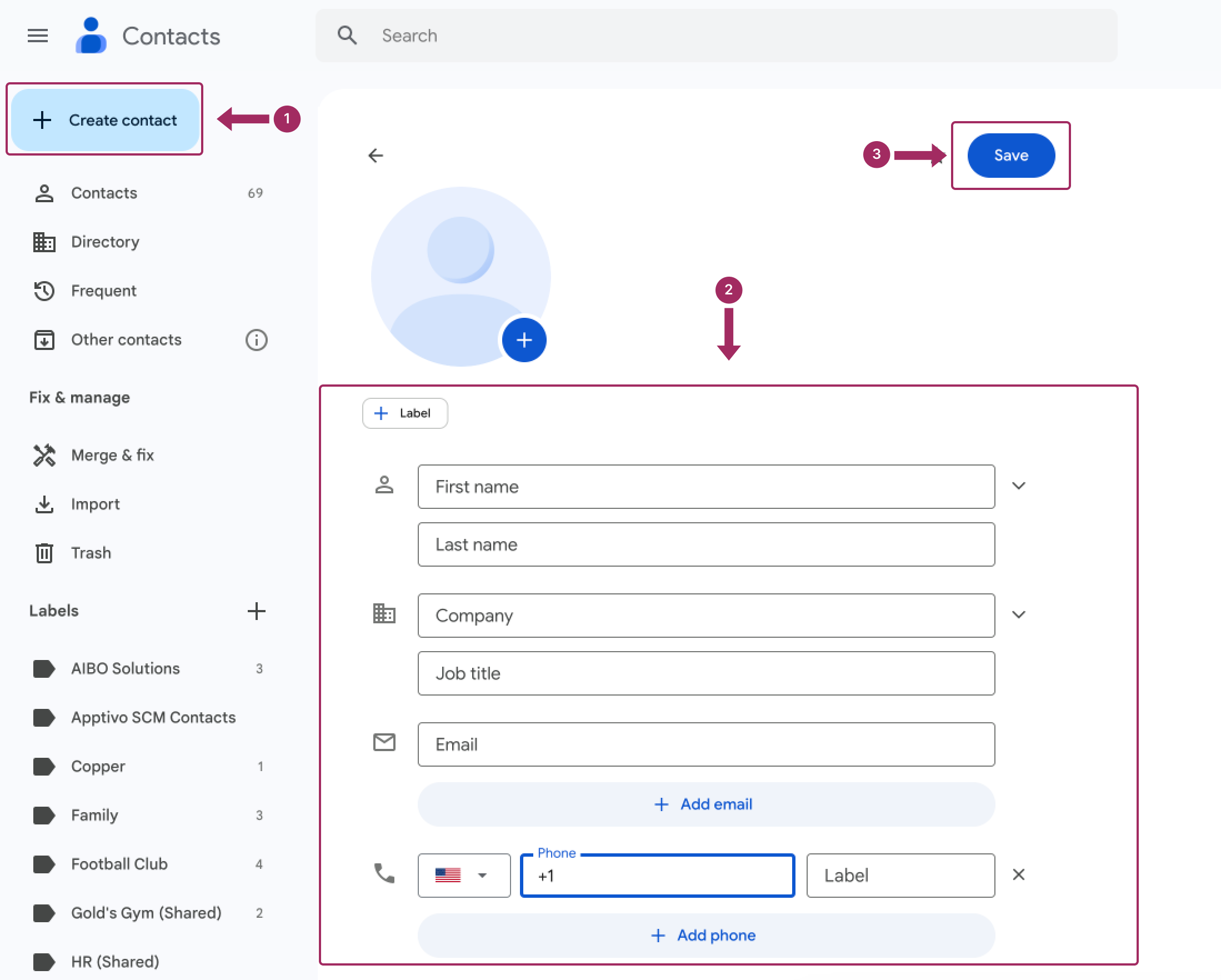
Πώς να προσθέσετε αυτόματα επαφές στο Google Workspace;
Για να ενεργοποιήσετε την αυτόματη δημιουργία επαφών:
- Πηγαίνετε στο Ρυθμίσεις Gmail.
- Κάτω από το Γενικά, ενεργοποιήστε το Δημιουργία επαφών για αυτόματη συμπλήρωση επιλογή.

Πώς να διαχειριστείτε τις επαφές στο Google Workspace (Gmail, G Suite);
Μπορείτε εύκολα να επεξεργαστείτε, να αφαιρέσετε ή να διαγράψετε επαφές στο λογαριασμό σας στο Google Workspace, είτε αυτές έχουν προστεθεί μέσω Android, iOS ή υπολογιστή.
Πώς να επεξεργαστείτε τις επαφές στο Google Workspace;
Για να επεξεργαστείτε μια επαφή, ακολουθήστε αυτά τα τέσσερα απλά βήματα:
- Επιλέξτε την επαφή που θέλετε να αλλάξετε.
- Βρείτε το Επεξεργασία κουμπί.
- Κάντε τις αλλαγές.
- Αποθήκευση.
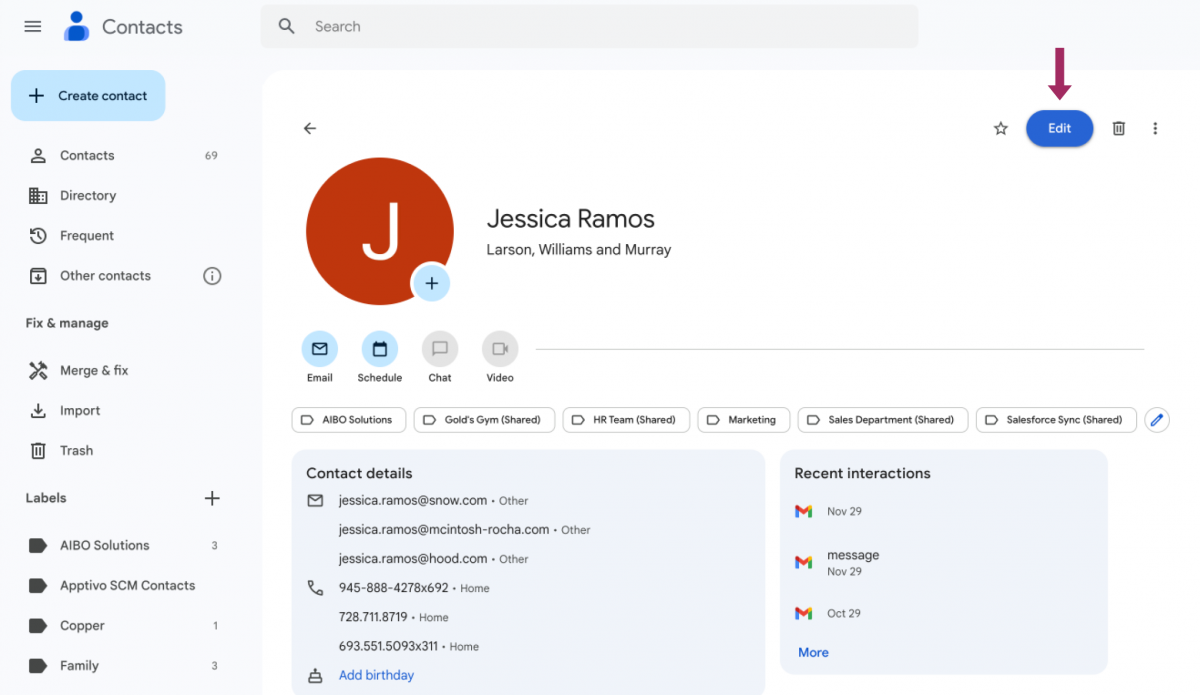
Πώς να μοιράζομαι επαφές στο Google Workspace (Gmail, G Suite);
Δυστυχώς, το Google Workspace δεν επιτρέπει την κοινή χρήση επαφών από προεπιλογή. Για να μοιραστείτε επαφές, πρέπει να εγκαταστήσετε μια εφαρμογή του Google Workspace που ονομάζεται Shared Contacts Manager. Μόλις εγκατασταθεί, μπορείτε να μοιραστείτε επαφές χρησιμοποιώντας αυτό το εργαλείο. Η αρχική εγκατάσταση διαρκεί ένα λεπτό και το εργαλείο είναι πολύ απλό στη χρήση. Ακολουθήστε αυτά τα απλά βήματα για να μοιραστείτε τις επαφές σας στο Google με άλλους χρησιμοποιώντας το Shared Contacts Manager:
- Ανοίξτε την εφαρμογή. Αν είναι η πρώτη φορά που συνδέεστε, πρέπει να χορηγήσετε όλα τα απαιτούμενα δικαιώματα.
- Στην αριστερή γραμμή μενού, επιλέξτε την ετικέτα επαφής που θέλετε να μοιραστείτε και κάντε κλικ στο κουμπί Μοιραστείτε το ή το εικονίδιο Ετικέτα κοινής χρήσης κουμπί.
- Επιλέξτε τους χρήστες με τους οποίους θέλετε να μοιραστείτε την ετικέτα επαφής, ορίστε τα δικαιώματά τους και κάντε κλικ στο κουμπί Ετικέτα κοινής χρήσης κουμπί. Στη συνέχεια, η εφαρμογή θα ξεκινήσει το συγχρονισμό των επαφών σας. Δεν θα μπορούσε να είναι πιο εύκολο.
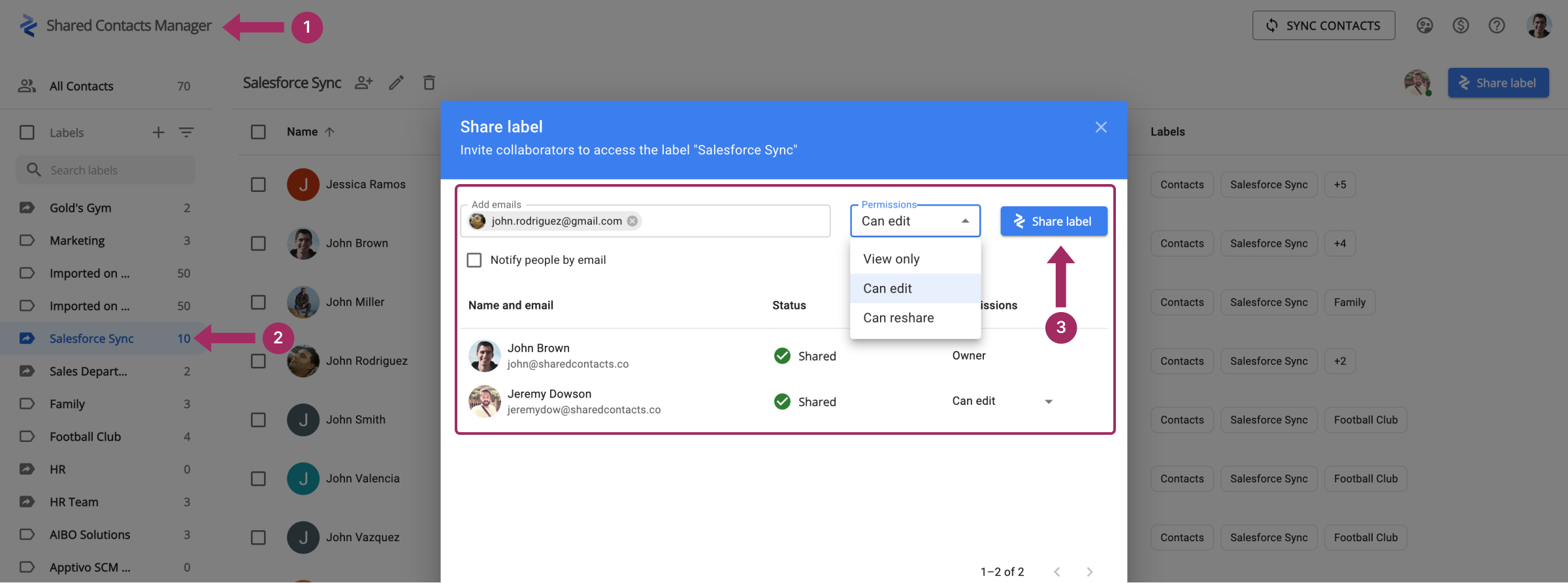
Πώς να διαγράψετε επαφές στο Google Workspace;
Για να διαγράψετε μια επαφή, ακολουθήστε τρία απλά βήματα:
- Επιλέξτε την επαφή που θέλετε να διαγράψετε.
- Βρείτε το Διαγραφή κουμπί.
- Αποθήκευση.
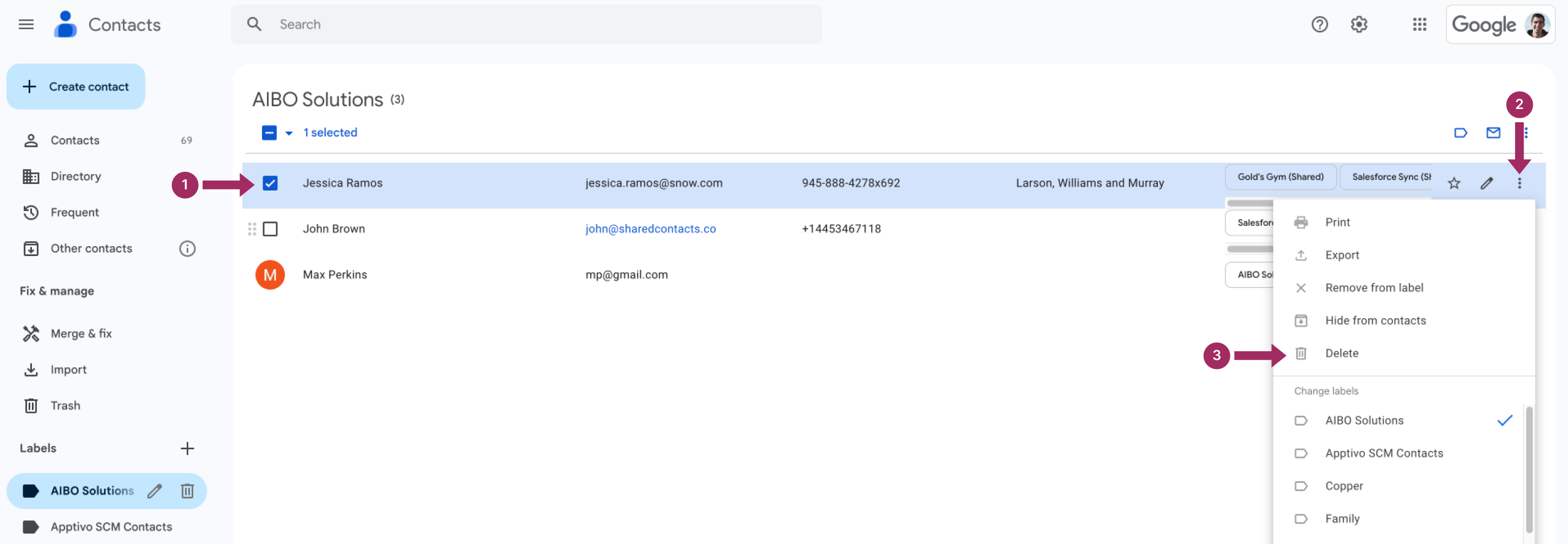
Προηγμένη διαχείριση επαφών στο χώρο εργασίας Google (Gmail, G Suite)
Η αποτελεσματική διαχείριση επαφών απαιτεί την κατανόηση και την παρακολούθηση εκείνων που ενδέχεται να μην απαντούν στα μηνύματά σας. Προηγμένα εργαλεία και στρατηγικές μπορούν να σας βοηθήσουν να διατηρήσετε την εποπτεία αυτών των πιο ήσυχων συνδέσεων, διασφαλίζοντας ότι δεν θα χαθεί καμία πολύτιμη επαφή. Πώς μπορείτε, λοιπόν, να το διαχειριστείτε αποτελεσματικά; Ας το εξερευνήσουμε.
Πώς να παρακολουθείτε τις επαφές που αγνοούν τα email σας;
Για να μάθετε αν ο παραλήπτης έχει διαβάσει το σημαντικό σας μήνυμα, μπορείτε να ζητήσετε επιβεβαίωση ανάγνωσης πριν το στείλετε. Πώς να το κάνετε;
Μόλις δημιουργηθεί το μήνυμα, βρείτε το αίτημα επιβεβαίωσης ανάγνωσης στις πρόσθετες επιλογές αποστολής - ναι, είναι τόσο απλό.
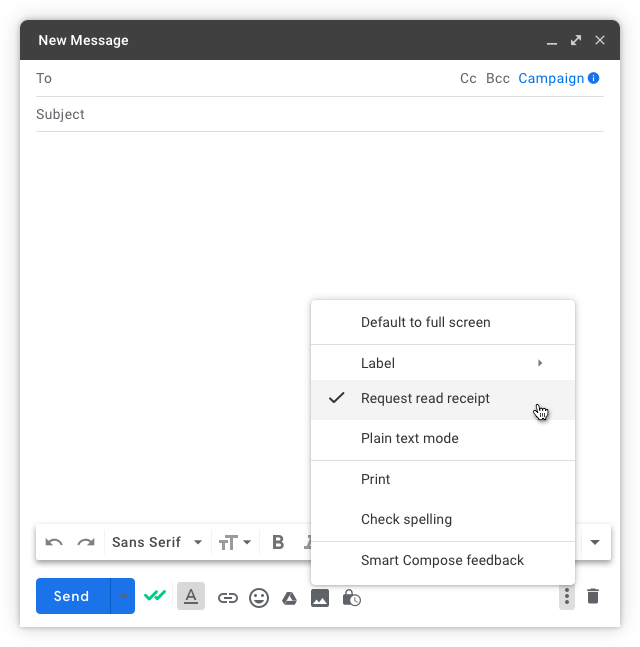
Πώς να αφαιρέσετε διπλές επαφές στο Google Workspace;
Μπορείτε να επιλέξετε χειροκίνητα τα αντίγραφα από τη λίστα επαφών, να ανοίξετε ένα πρόσθετο μενού (με τη μορφή τριών τελειών) και να πατήσετε Διαγραφή.
Εάν προσθέσετε κατά λάθος το ίδιο άτομο περισσότερες από μία φορές, μπορείτε να διορθώσετε το σφάλμα συγχωνεύοντας τις επαφές. Να θυμάστε όμως ότι μόνο επαφές από τον ίδιο λογαριασμό μπορούν να συγχωνευθούν, όχι ξεχωριστές.
- Ανοίξτε το Επαφές app.
- Κάντε κλικ στο Συγχώνευση & διόρθωση για να δείτε όλα τα αντίγραφα.
- Επανεξετάστε κάθε ζεύγος και κάντε κλικ στο Συγχώνευση όπου είναι απαραίτητο ή κάντε κλικ στο Συγχώνευση όλων να το κάνετε σε ένα βήμα.
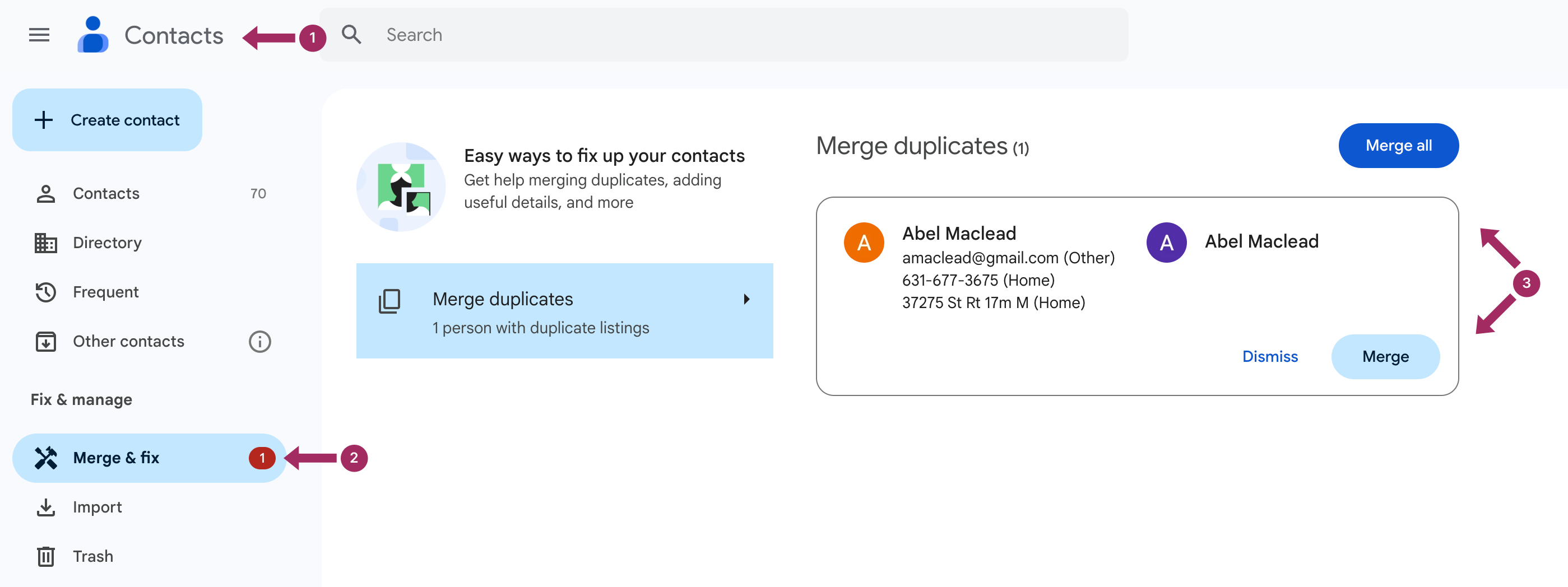
Εισαγωγή και εξαγωγή επαφών στο Google Workspace (Gmail, G Suite)
Δυστυχώς, η μεταφορά δεδομένων στο Google Workspace και η εισαγωγή και εξαγωγή των επαφών σας δεν είναι τόσο εύκολη. Θα πρέπει να χρησιμοποιήσετε μια υπηρεσία μετανάστευσης δεδομένων για να πραγματοποιήσετε αυτές τις λειτουργίες. Ο καλύτερος τρόπος για να μάθετε τις λεπτομέρειες είναι να ελέγξετε τον επίσημο ιστότοπο της Google από τη διεύθυνση ακολουθώντας αυτόν τον σύνδεσμο.
Ενημέρωση ή εκκαθάριση επαφών Google Workspace (Gmail, G Suite) σε iPhone ή iPad
Μπορείτε να ρυθμίσετε το Google Workspace σε μια συσκευή iOS: iPhone ή iPad. Εάν η συσκευή σας ανήκει σε οργανισμό, επικοινωνήστε με τον διαχειριστή σας για βοήθεια. Για προσωπικές συσκευές, μπορείτε να διαχειριστείτε τις επαφές σας ακολουθώντας βήμα προς βήμα εγχειρίδιο.
Τροποποίηση ή αφαίρεση επαφών Google Workspace (Gmail, G Suite) στο Android
Για να επεξεργαστείτε ή να διαγράψετε μια επαφή, πρέπει να ανοίξετε Επαφές Google, επιλέξτε την επαφή που θέλετε και στη συνέχεια είτε Επεξεργασία επαφής και πατήστε Αποθήκευση ή επιλέξτε το Διαγραφή επιλογή. Εναλλακτικά, μπορείτε επίσης να διαγράψετε πολλές καταχωρίσεις ταυτόχρονα, τσεκάροντας τα κουτάκια δίπλα τους και μόνο στη συνέχεια πατώντας το κουμπί διαγραφής.
Συμβουλές για να διαχειρίζεστε τις επαφές του χώρου εργασίας Google (Gmail, G Suite) σαν επαγγελματίας
Η ταχύτητα με την οποία χειρίζεστε τα μηνύματα ηλεκτρονικού ταχυδρομείου, απαντάτε σε μηνύματα και βρίσκετε τα σωστά άτομα στις επαφές σας επηρεάζει άμεσα την παραγωγικότητά σας στον σημερινό ταχέως εξελισσόμενο κόσμο. Μια ακατάστατη ή ξεπερασμένη λίστα επαφών μπορεί να σας επιβραδύνει, ενώ μια οργανωμένη μπορεί να είναι το μυστικό σας όπλο για να εργάζεστε πιο έξυπνα και όχι πιο σκληρά. Γι' αυτό είμαστε εδώ για να μοιραστούμε πέντε βασικές συμβουλές για την αποτελεσματικότερη διαχείριση των επαφών σας στο Google Workspace.
Βελτιώστε το χειρισμό των email σας
Η αποτελεσματική διαχείριση των μηνυμάτων ηλεκτρονικού ταχυδρομείου σας δεν έχει ως αποτέλεσμα μόνο να διατηρείτε καθαρά τα εισερχόμενά σας. Εξοικονομεί επίσης χρόνο, σας βοηθάει να παραμείνετε οργανωμένοι και διασφαλίζει ότι τα σημαντικά μηνύματα δεν θα ξεφύγουν από τα χέρια σας. Βελτιστοποιώντας τον τρόπο με τον οποίο χειρίζεστε τα μηνύματα ηλεκτρονικού ταχυδρομείου, μπορείτε να αυξήσετε την παραγωγικότητα, να μειώσετε το άγχος και να διατηρήσετε καλύτερη επικοινωνία με τις επαφές σας. Είστε έτοιμοι να μεταμορφώσετε τον τρόπο με τον οποίο εργάζεστε με τα μηνύματα ηλεκτρονικού ταχυδρομείου; Ας εξερευνήσουμε μερικές πρακτικές συμβουλές που θα σας βοηθήσουν να έχετε τον έλεγχο των εισερχομένων σας σαν επαγγελματίας:
- Ταξινόμηση των μηνυμάτων σας: Ενώ η Google ταξινομεί τα μηνύματα ηλεκτρονικού ταχυδρομείου κατά ημερομηνία από προεπιλογή, ο έλεγχος του τρόπου προβολής των εισερχομένων σας μπορεί να σας εξοικονομήσει χρόνο και να σας εξασφαλίσει ότι θα επικεντρωθείτε σε ό,τι έχει μεγαλύτερη σημασία.

- Εξατομικεύστε τα φίλτρα των μηνυμάτων σας: Η εξατομίκευση των φίλτρων των μηνυμάτων σας είναι ένας έξυπνος τρόπος για να αυτοματοποιήσετε την οργάνωση του ηλεκτρονικού ταχυδρομείου και να μειώσετε την ακαταστασία στα εισερχόμενά σας. Ρυθμίζοντας φίλτρα για συγκεκριμένες λέξεις-κλειδιά, για παράδειγμα, μπορείτε να επισημάνετε τα σημαντικά μηνύματα και τα λιγότερο κρίσιμα να ταξινομήσετε ή να τα αρχειοθετήσετε.

- Συγχωνεύστε τους λογαριασμούς ηλεκτρονικού ταχυδρομείου σας και αναθέστε κάποιες από τις εργασίες που σχετίζονται με το ηλεκτρονικό ταχυδρομείο: Η συγχώνευση των λογαριασμών ηλεκτρονικού ταχυδρομείου σας και η ανάθεση ορισμένων εργασιών που σχετίζονται με το ηλεκτρονικό ταχυδρομείο μπορεί να απλοποιήσει την επικοινωνία σας και να σας εξοικονομήσει πολύτιμο χρόνο. Με την ενοποίηση πολλαπλών λογαριασμών σε έναν κεντρικό φάκελο εισερχομένων, εξαλείφετε την ταλαιπωρία της εναλλαγής μεταξύ πλατφορμών. Η ανάθεση καθηκόντων ηλεκτρονικού ταχυδρομείου, όπως η απάντηση σε ερωτήματα ρουτίνας ή η οργάνωση μηνυμάτων, σας επιτρέπει να επικεντρωθείτε σε εργασίες υψηλής προτεραιότητας, διατηρώντας παράλληλα αδιάκοπη επικοινωνία μέσω της έμπιστης ομάδας ή των βοηθών σας.

Χρήση των καλύτερων εφαρμογών για τη διαχείριση επαφών του Google Workspace (Gmail, G Suite)
Το Google Workspace Marketplace περιέχει πολλά πρόσθετα διαχείρισης εργασιών που μπορούν να βελτιώσουν την παραγωγικότητα και να σας βοηθήσουν να ολοκληρώσετε περισσότερες εργασίες πιο αποτελεσματικά.
Κοινόχρηστες επαφές
Έχετε κουραστεί να υπαγορεύετε σε γνωστούς ή συναδέλφους σας αριθμούς τηλεφώνων, ονόματα και ονόματα οργανισμών των αντισυμβαλλομένων, συνεργατών και συναδέλφων σας από άλλα τμήματα; Η εφαρμογή Κοινόχρηστες επαφές λύνει όλα αυτά τα προβλήματα.

Το Shared Contacts Manager ξεχωρίζει για τον αμφίδρομο συγχρονισμό του με το Google και τις ισχυρές δυνατότητες κοινής χρήσης επαφών. Αυτό το εργαλείο παρέχει άψογη ενσωμάτωση και διατηρεί τις πληροφορίες σας ενημερωμένες κάθε φορά που πρέπει να ενημερώσετε ή να μοιραστείτε επαφές στο Google. With automatic sync or manual updates at the click of a button, any changes in Google Contacts or Shared Contacts Manager are instantly reflected across both platforms. This way, your team always has the latest contact information. Additionally, its flexible sharing options allow you to select contact owners and assign viewing, editing, or resharing permissions to entire teams or specific users, making it ideal for collaborative environments.
Πλεονεκτήματα της χρήσης Κοινόχρηστων επαφών:
- Συνδυάστε επαφές σε τυποποιημένες λίστες.
- Βελτιωμένη διαχείριση επαφών.
- Δυνατότητα κοινής χρήσης επαφών με την οικογένεια, τους φίλους και τους συναδέλφους.
- Δημιουργία κοινών λιστών επαφών.
Συγχρονισμός επαφών του Salesforce με το Google από το cloudHQ
Η επέκταση του Salesforce σας επιτρέπει να αντιγράφετε τις επαφές του Salesforce στις συσκευές σας καθώς και στο email σας. Με την επέκταση, μπορείτε εύκολα να βρείτε πληροφορίες σχετικά με τους πελάτες σας στην πλατφόρμα Salesforce και με την αυτόματη συμπλήρωση στο Gmail, μπορείτε να εξοικονομήσετε πολύτιμο χρόνο.
ZoomInfo ReachOut: B2B Contact & Company Info
Η επέκταση ZoomInfo σας επιτρέπει να λαμβάνετε πληροφορίες για την εταιρεία σε οποιονδήποτε ιστότοπο. Με αυτή την επέκταση, μπορείτε να έχετε πρόσβαση σε πληροφορίες επικοινωνίας, όπως διεύθυνση, τηλέφωνο και email, χωρίς να σπαταλάτε χρόνο ανοίγοντας καρτέλες. Θα μπορείτε επίσης να εξάγετε τα αποτελέσματα σε προγράμματα όπως το Salesforce, το Outreach, το Hubspot, το Pardot, το ZoomInfo Engage και το Gmail σας.
Η επέκταση ReachOut Chrome σας εξοικονομεί χρόνο, επιτρέποντάς σας να προσθέσετε στοιχεία της εταιρείας και επαφές με μερικά μόνο κλικ.
FAQ
Εάν ένας από τους υπαλλήλους σας παραιτηθεί, πώς μπορώ να τον αφαιρέσω από το Google Workspace;
- Το πρώτο βήμα είναι να συνδεθείτε στο Χώρος εργασίας Google.
- Στη συνέχεια, ανοίξτε το μενού και επιλέξτε την επιλογή "Email".
- Στη συνέχεια, στην περιοχή "Προσθήκη ή αφαίρεση ατόμων από το Google Workspace", βρείτε το κατάλληλο άτομο και κάντε κλικ στο κουμπί με το εικονίδιο του κάδου απορριμμάτων.
Αλλά προσέξτε: σε 20 ημέρες, η επαφή θα χαθεί για πάντα και δεν θα μπορείτε να την επαναφέρετε.
Η διαγραφή των επαφών θα διαγράψει τα μηνύματα;
Όχι, οι επαφές σας στο Google Workspace και η αλληλογραφία σας στο Gmail είναι τεχνικά διαφορετικές, οπότε η αλληλογραφία σας είναι ασφαλής ακόμη και μετά τη διαγραφή μιας επαφής.
Πώς μπορείτε να ελέγξετε αν οι επαφές είναι συγχρονισμένες με το Google;
Για να συγχρονίσετε τις επαφές του smartphone σας με τα δεδομένα στο Google Cloud, πρέπει να ενεργοποιήσετε τον αυτόματο συγχρονισμό στις ρυθμίσεις του smartphone σας.
Διαφορετικά μοντέλα smartphone μπορεί να έχουν διαφορετικές ρυθμίσεις, αλλά συνήθως, μπορούμε να βρούμε τον αυτόματο συγχρονισμό μέσω Ρυθμίσεις → Google → Ρυθμίσεις για τις εφαρμογές Google Apps → Συγχρονισμός επαφών.
Πώς να διαγράψετε όλα τα email στην εφαρμογή Google Workspace;
Χάρη στη λειτουργία μαζικής επεξεργασίας μηνυμάτων, μπορείτε να διαγράψετε πολλά μηνύματα ταυτόχρονα, τσεκάροντας το πλαίσιο ελέγχου στα αριστερά.
Επίσης, κάνοντας κλικ στο επάνω πλαίσιο στα αριστερά και ενεργοποιώντας το μενού περιβάλλοντος, μπορείτε να επιλέξετε όλα τα μηνύματα από τον τρέχοντα φάκελο. Για να διαγράψετε απολύτως όλα τα μηνύματα, πρέπει να βρείτε το Όλα τα μηνύματα αλληλογραφίας φάκελο, επιλέξτε όλα τα μηνύματα και επιλέξτε το Διαγραφή επιλογή.






Δεν υπάρχουν σχόλια